UG10.0中的修剪体命令如何去使用?
来源:网络收集 点击: 时间:2024-05-01【导读】:
UG10.0中针对实体的编辑命令还是挺多的,上一篇笔者分享的是拆分体和删除体的组合使用,这一篇笔者分享一下修剪体命令的简单使用。下图中的左边实体没有修剪的内部抽壳实体,下图中的右边实体是从中间修剪开的实体,这两幅图对比更明显。工具/原料more电脑UG10.0方法/步骤1/8分步阅读 2/8
2/8 3/8
3/8 4/8
4/8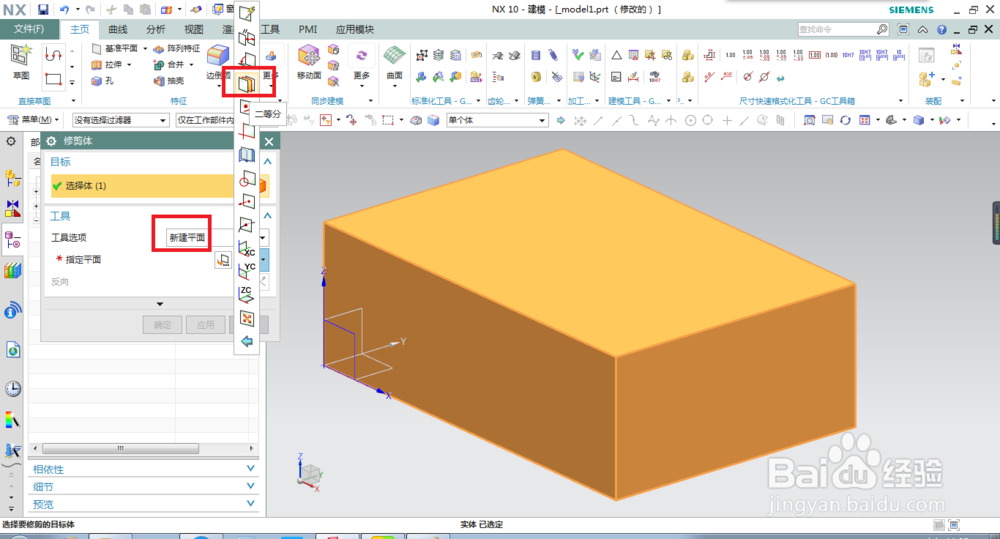 5/8
5/8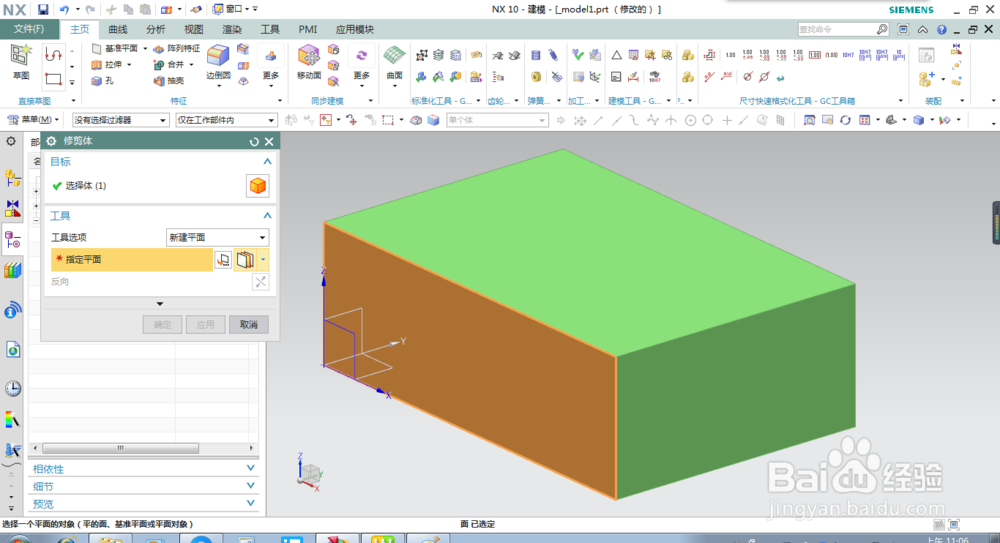 6/8
6/8 7/8
7/8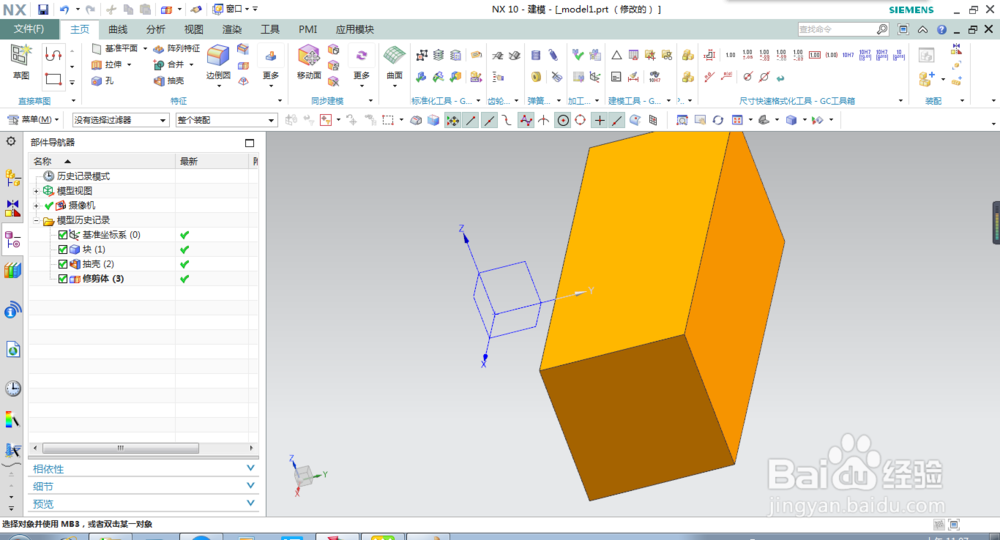 8/8
8/8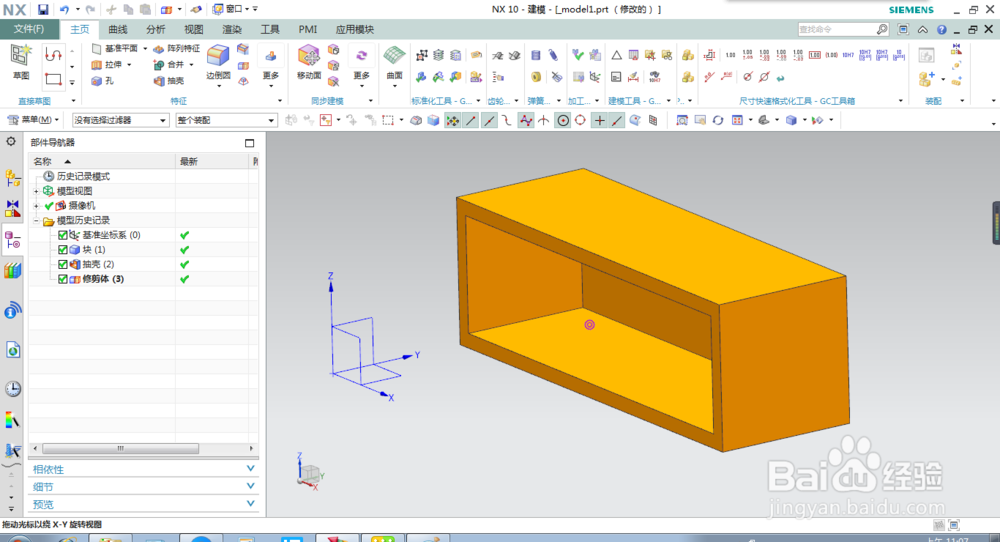 注意事项
注意事项
1、打开UG10.0软件,新建一个模型文件
2、【菜单】-【插入】-【设计特征】-【长方体】
 2/8
2/8激活抽壳命令,抽壳类型改为“对所有面抽壳”,其他默认。
 3/8
3/8激活修剪体命令。
激活方式:执行【菜单】-【插入】-【修剪】-【修剪体】
 4/8
4/81、目标选择体不用多说,选择长方体。
2、工具选项改为新建平面
3、指定平面的方式改为二等分。
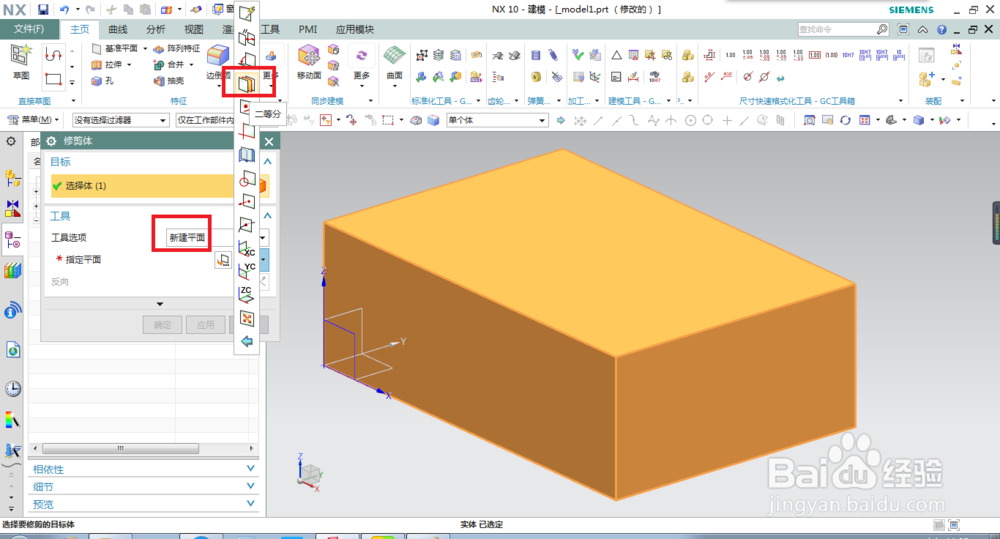 5/8
5/8因为选择的指定平面的方式是二等分,所以必须指定两个平面。如下图所示,选择第一个平面。
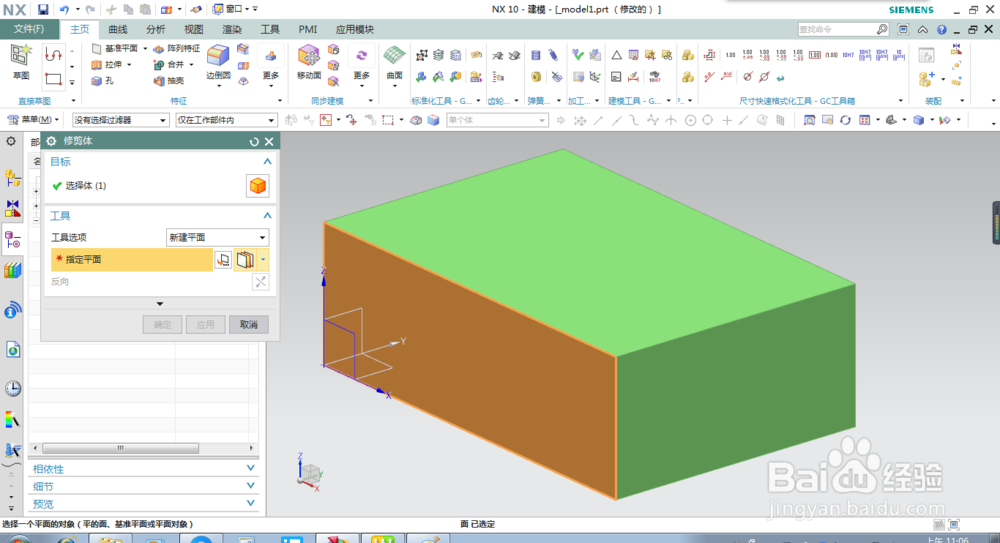 6/8
6/8转动实体,选择第二个平面。刚一选择完第二个平面,效果就出来了。这时候千万不能忘了点击确定或者应用,否则你之前的操作就白做了。
 7/8
7/8点击确定之后,才算是完成了修剪体的操作。
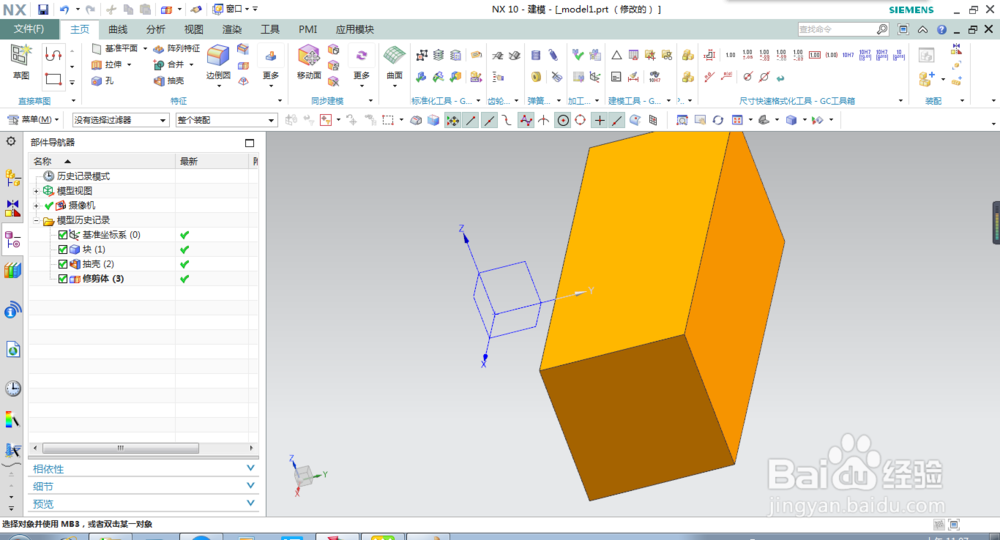 8/8
8/8按住鼠标中间,然后移动鼠标,调整视图方向。修剪体是不是特别简单。
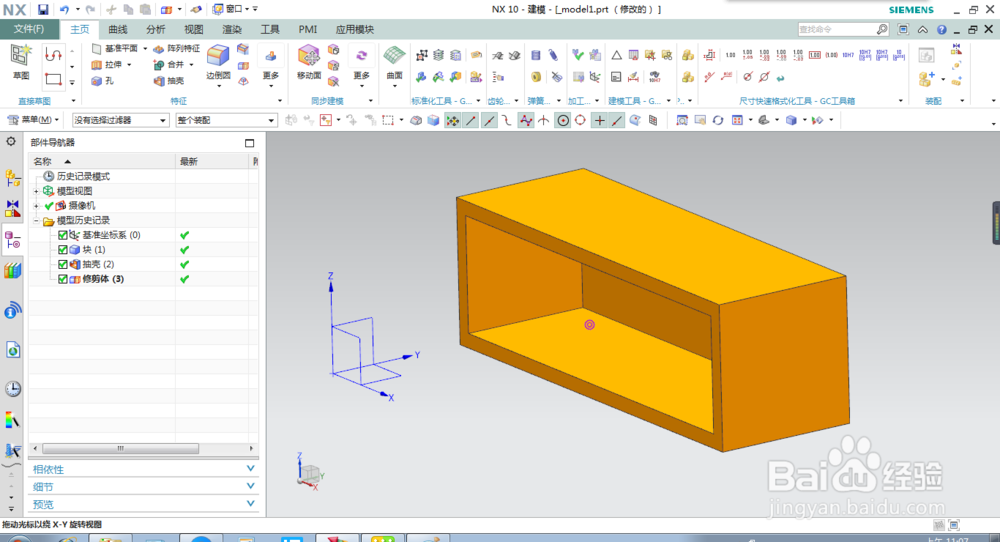 注意事项
注意事项这里主要分享修剪体命令的简单应用,兼带着介绍了抽壳的另一种模式(对所有面抽壳)。
修剪体的更复杂、更强大的用法,期待你们去挖掘。
UG实体编辑UG修剪实体UG对所有面抽壳菜单插入修剪修剪体命令使用版权声明:
1、本文系转载,版权归原作者所有,旨在传递信息,不代表看本站的观点和立场。
2、本站仅提供信息发布平台,不承担相关法律责任。
3、若侵犯您的版权或隐私,请联系本站管理员删除。
4、文章链接:http://www.1haoku.cn/art_638943.html
上一篇:腾讯QQ怎样只用身份证不绑定银行卡也能实名认证
下一篇:手工羊脂玉串珠项链
 订阅
订阅